- トップ >
- ページの作成/編集 >
- ブロックの基本操作を学ぶ >
- SiGN for WebLiFE Proの画面構成
SiGN for WebLiFE Proの画面構成
管理番号: 2-3-03
「SiGN for WebLiFE Pro」は、画像とテキストを組み合わせて「見出しパーツ」を作成するツールです。プロのデザイナーが作成したようなクオリティの高い見出しやバナーを、簡単なクリック操作で作ることができます。見出しパーツは最終的にJPEGかPNG形式の画像として公開されます。
SiGNを起動する
SiGNを起動するには、ブロックエディタで見出しパーツを選択して[1]、〈SiGNを起動する〉をクリックします[2]。 新たな見出しパーツを作成する場合は、パーツ一覧の〈SiGN 見出しパーツ作成〉をクリックします。
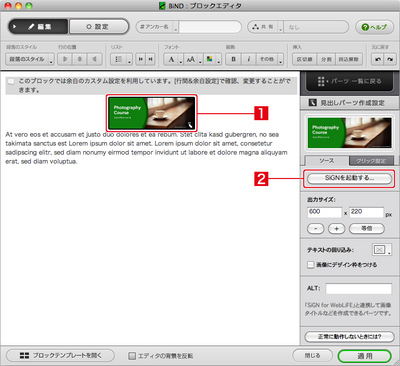
SiGNの各部名称
見出しパーツは、画像やテキストなどのレイヤー(層)から構成されています。SiGNでは、対象のレイヤーを選択し、画像やテキストを編集します。
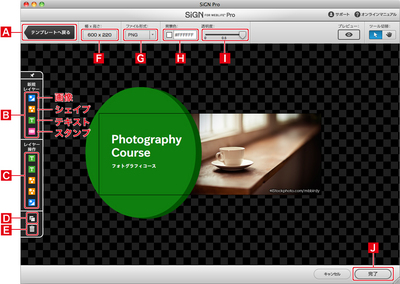
〈テンプレートへ戻る〉
クリックすると、見出しパーツのテンプレートを選択できます。
「新規レイヤー」グループ
アイコンをクリックすると、それぞれ、画像、シェイプ、テキスト、スタンプ用のレイヤーを作成できます。
「レイヤー操作」グループ
見出しパーツを構成するレイヤーがアイコンで表示されています。ここでは、上からテキスト、テキスト、シェイプ、シェイプ、画像の5つのレイヤーで構成されていることがわかります。アイコンをクリックすると、編集するレイヤーを選択できます。
〈複製〉
選択中のレイヤーを複製します。
〈削除〉
選択中のレイヤーを削除します。
〈ファイル形式〉
公開時に見出しパーツが変換される画像ファイルの形式を選択します。JPEGとPNGのどちらかが選択できます。
〈背景色〉
見出しパーツ最背面の色を選択します。
〈画質〉/〈透明度〉
ファイル形式がJPEGのときは画質、PNGのときは透明度を設定できます。
〈完了〉
クリックすると編集内容を保存してブロックエディタに戻ります。〈キャンセル〉をクリックした場合は、編集内容を破棄してブロックエディタに戻ります。
- 関連エントリーはありません。
とても身近なところにある自分たちの未来をデザインする。
それが私たちの考えるデジタルデザインです。
Copyright (c) digitalstage inc. All Rights Reserved.